什麼是惡意軟體 HackTool:Win32/Keygen?如何去除?

您是否掃描過您的設備並發現它感染了 HackTool:Win32/Keygen?在您使用破解或金鑰產生器啟動進階軟體後,Windows Defender 可能會自動警告您有關此惡意軟體的存在。
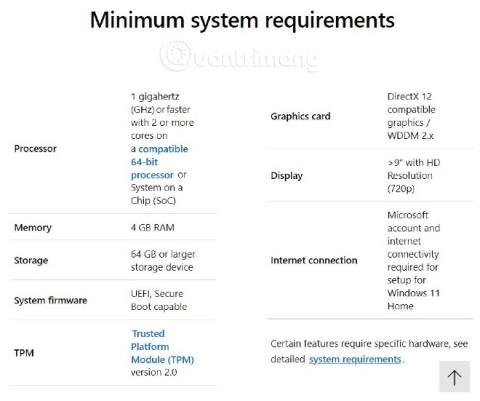
Windows 11是微軟於2021年6月24日推出的全新版本的Windows。這時候很多人就提出了這樣的問題:Windows 11需要什麼電腦設定?安裝 Windows 11 的最低配置是多少?
在本文中,Quantrimang.com 將解答您有關 Windows 11 安裝配置的問題。
在推出Windows 11之後,微軟也公佈了Windows 11的最低配置。由於支援多種類型的設備,滿足Windows 11的配置細節非常複雜。
Windows 11 最低硬體配置
Windows 11 可以安裝在 2015 年以後的電腦上,因為它們符合 UEFI 和 TMP 2.0 標準。以下是安裝 Windows 11 的最低配置:

微軟公佈的Windows 11最低設定表
若要確定您的電腦是否可以安裝Windows 11,請參考以下文章:
Windows 11推薦配置
微軟並沒有提供Windows 11的建議配置,但根據Quantrimang的說法,為了順利運行Windows 11,你需要對你的電腦進行以下配置:
此外,Windows 11還有多項需要對應硬體才能啟動的功能如5G連線、Auto HDR、Bit Locker go Go、Client Hyper-V等。
Windows 11 其實不需要 TPM 2.0
在Windows 11介紹頁面上,這家軟體巨頭聲稱運行Windows 11的最低配置是擁有TPM(可信任平台模組)2.0。這個新版本的 TPM 剛剛發布,因此大多數 2017 年之前發布的電腦都沒有它。

微軟內部檔案顯示Windows 11不需要擁有TPM 2.0
不過,微軟在其內部頁面上,將安裝Windows 11的最低設定分為兩層:Hard Floor和Soft Floor。不符合Hard Floor的裝置將無法安裝或更新至Windows 11。同時,不符合Soft Floor的電腦會收到不安裝或更新的建議,但仍可安裝、正常更新。
在硬地板部分,安裝 Windows 11 的要求只是將 TMP 1.2 功能與 SecureBootCapable 結合。 TPM 2.0 要求位於軟地板部分。
已在具有 1GB RAM 的虛擬機器上成功安裝 Windows 11
Quantrimang.com 已成功測試在僅具有 1GB RAM、Intel Core i3-8130U 2.21GHz CPU 的虛擬機器上安裝 Windows 11 Pro。不過,我們建議您不要在配置太低的電腦上安裝Windows 11,否則體驗會不順暢。

注意:對於不支援 UEFI 和 TPM 2.0 標準的舊電腦,安裝 Windows 11時,會發生錯誤「此電腦無法執行 Windows 11」。此時,還有一個方法可以成功安裝Windows 11,但會稍微複雜一些。
您是否掃描過您的設備並發現它感染了 HackTool:Win32/Keygen?在您使用破解或金鑰產生器啟動進階軟體後,Windows Defender 可能會自動警告您有關此惡意軟體的存在。
探索如何在Windows 10上建立和管理還原點,這是一項有效的系統保護功能,可以讓您快速還原系統至先前狀態。
您可以使用以下 15 種方法輕鬆在 Windows 10 中開啟<strong>裝置管理員</strong>,包括使用命令、捷徑和搜尋。
很多人不知道如何快速顯示桌面,只好將各個視窗一一最小化。這種方法對於用戶來說非常耗時且令人沮喪。因此,本文將向您介紹Windows中快速顯示桌面的十種超快速方法。
Windows Repair 是一款有效的 Windows 錯誤修復工具,幫助使用者修復與 Internet Explorer、Windows Update 和其他重要程式相關的錯誤。
您可以使用檔案總管選項來變更檔案和資料夾的工作方式並控制顯示。掌握如何在 Windows 10 中開啟資料夾選項的多種方法。
刪除不使用的使用者帳戶可以顯著釋放記憶體空間,並讓您的電腦運行得更流暢。了解如何刪除 Windows 10 使用者帳戶的最佳方法。
使用 bootsect 命令能夠輕鬆修復磁碟區引導程式碼錯誤,確保系統正常啟動,避免 hal.dll 錯誤及其他啟動問題。
存檔應用程式是一項功能,可以自動卸載您很少使用的應用程序,同時保留其關聯的檔案和設定。了解如何有效利用 Windows 11 中的存檔應用程式功能。
要啟用虛擬化,您必須先進入 BIOS 並從 BIOS 設定中啟用虛擬化,這將顯著提升在 BlueStacks 5 上的效能和遊戲體驗。








